TIN TỨC
Tổng hợp các hàm cơ bản trong Excel
Tổng hợp các hàm cơ bản trong Excel thường dùng
Dưới đây là tổng hợp các hàm cơ bản trong Excel mà bạn sẽ thường hay gặp khi sử dụng cho việc tính toán các số liệu trên các bảng tính.
1. Hàm SUM (Tính Tổng)
Đây có thể nói rằng là hàm đầu tiên mà bất kỳ người dùng nào mới học Excel cũng cần phải biết đến. Giả sử, bạn có nhu cầu muốn cộng những số lượng trong ô A2 và B2 lại với nhau, kế tiếp hiển thị hiệu quả trong ô B3. Để triển khai, bạn chỉ việc di chuột đến ô B3 và gõ cụm từ “=SUM” vào rồi chọn hàm =SUM vừa có mặt trong list hiện ra.
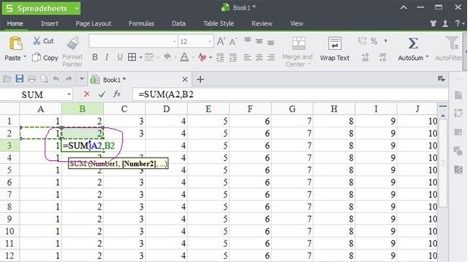
Tiếp theo, hãy nhấn phím Ctrl cùng theo với thao tác nhấn chuột chọn vào ô A2 và B2 rồi ở đầu cuối là nhấn phím Enter. Tác dụng tổng của hai số lượng trong hai ô A2 và B2 mà bạn vừa chọn sẽ có mặt tức thì trong ô B3. Bạn cũng có thể sử dụng hàm SUM để tính tổng của hai hay nhiều ô, chỉ còn thao tác làm việc chọn thêm các ô cần thiết vào trong nội dung của hàm.
2. Hàm SUMIF
Tính tổng những ô trong 1 vùng phù hợp điều kiện cho trước.
– Cú pháp: =SUMIF(range, criteria, sum_range)
– Những tham số:
+ Range : Vùng tính tổng, rất có thể là ô chứa số, tên, mảng, hay tham chiếu tới các ô chứa số. Nếu ô rỗng hoặc chứa đoạn text sẽ được bỏ qua khi tính tổng.
+ Criteria : Điều kiện tính tổng (có thể ở dạng số, biểu thức hoặc text). Ví dụ: 601, “601”, “<=601”, “*ee*”, …
+ Sum_range : Là vùng để thực hiện việc tính tổng. Nếu đặt trống thì sum_range = range.
Ví dụ:
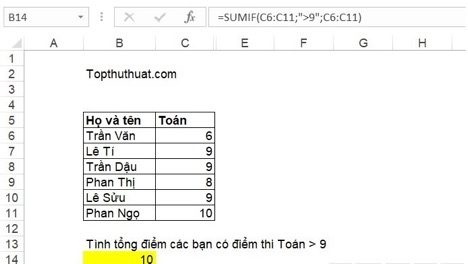
Lưu ý:
• Hoàn Toàn có thể dùng các ký tự đại diện thay mặt trong điều kiện: dấu ? Thay mặt cho một ký tự, dấu * thay mặt cho nhiều ký tự. Để tìm những dấu ? Hoặc * thì các bạn gõ thêm dấu ~ ở trước dấu ? Hay *. Ví dụ, để thực hiện điều kiện “các ô có 4 ký tự và có chứa dấu ? Ở vị trí cuối cùng” như sau: ???~?
• Khi điều kiện để tính tổng là text (ký tự), SUMIF không nhận thấy chữ thường hay chữ hoa.
3. Hàm tính tổng SUMIF có điều kiện
Để tính tổng các ô dựa trên một điều kiện (ví dụ, > 9), hãy sử dụng hàm SUMIF sau (hai đối số).
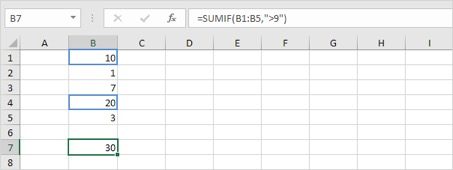
Để tính tổng các ô dựa vào một tiêu chí (ví dụ, green), hãy sử dụng hàm SUMIF với 3 đối số (đối số cuối cùng là phạm vi cần tính tổng).
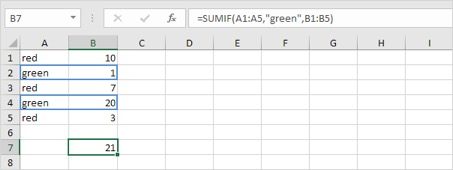
4. Hàm tính giá trị trung bình AVERAGE
Hàm =AVERAGE làm đúng chức năng như tên thường gọi của nó là đưa ra con số có giá trị trung bình, một trong những số được chọn. Ví dụ, bạn muốn tính giá trị trung bình từ ô A10 đến ô J10, bạn chỉ việc gõ =AVERAGE(A10:J10) rồi nhấn Enter.
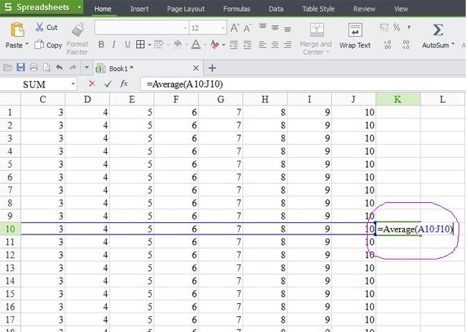
Hiệu quả đưa ra trong ô K10 là số lượng có mức giá trị trung bình giữa các ô từ A10 đến J10. Ngoài ra, chúng ta cũng có thể sử dụng con trỏ chuột kéo thả & lưu lại chọn vùng tài liệu hoặc hoàn toàn có thể đồng thời nhấn phím Ctrl rồi nhấn chuột vào từng ô riêng rẽ trong trường hợp nếu các ô không nằm gần nhau.
Cũng như SUMIF, COUNTIF chúng ta cũng có thể sử dụng AVERAGEIF & AVERAGEIFS, để tính giá trị trung bình của các ô dựa vào một hoặc nhiều tiêu chuẩn.
5. Hàm COUNT
Đếm số ô chứa số có trong tập các đối số.
– Cú pháp: =COUNT(value1, value2, …)
– Các tham số: là các đối số dùng để đếm.
– Ví dụ:
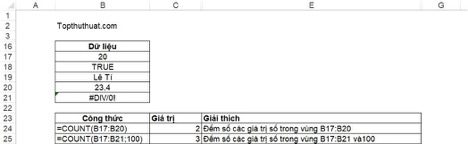
chú ý
• So với phiên bản Office 2003 quay trở về trước, số các đối số giới hạn là 30. Từ phiên bản 2007 trở về sau, hãng Microsoft nâng giới hạn này lên 255 đối số.
• Những đối số để đếm bao gồm số, ngày tháng còn các giá trị lỗi, ô trống, text không biến đổi thành số sẽ được bỏ dở.
6. Hàm COUNTIF
Đếm số những giá trị thỏa mãn nhu cầu điều kiện cho trước.
– Cú pháp: =COUNTIF(range, criteria)
– Các tham số:
+ Range: Tập hợp các ô để đếm. Tập hợp này rất có thể là số, text, tên, mảng, hay tham chiếu đến các ô chứa số. Ô rỗng sẽ được bỏ lỡ.
+ Criteria: điều kiện đếm (có thể ở dạng số, biểu thức hoặc dạng text). Ví dụ: 601, “601”, “<=601”, “*ee*”, …
Ví dụ:
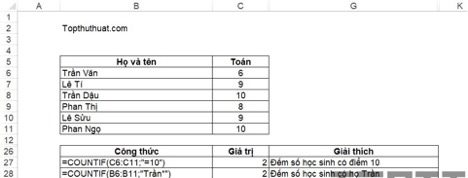
Lưu ý:
• Rất có thể dùng những ký tự đại diện thay mặt trong điều kiện: dấu ? Thay mặt đại diện cho 1 ký tự, dấu * đại diện thay mặt cho nhiều ký tự. Để tìm những dấu ? Hoặc * thì những bạn gõ thêm dấu ~ ở trước dấu ? Hay *. Ví dụ, để màn biểu diễn ĐK “các ô có 4 ký tự & có chứa dấu ? Ở phần cuối cùng” như sau: ???~?
• Khi điều kiện để đếm là text (ký tự), hàm COUNTIF không phân biệt chữ thường hay chữ hoa.
7. Hàm LEFT
Để đưa các ký tự bên trái của một chuỗi sử dụng hàm LEFT. Công thức =LEFT(ô chứa chuỗi cần lấy, số ký tự muốn lấy)

8. Hàm RIGHT
Dùng hàm RIGHT, khi cần lấy những ký tự từ phía bên phải của chuỗi. Công thức =RIGHT(ô chứa chuỗi cần lấy, số ký tự muốn lấy)

9. Hàm MID
Dùng để lấy các ký tự bắt nguồn từ đâu (tính từ trái sang). Công thức =MID(ô chứ chuỗi cần lấy, địa điểm lấy, số ký tự cần lấy). Trong ví dụ này ta lấy 3 ký tự, khởi nguồn từ ký tự thứ 5.

10. Hàm DAY, MONTH, YEAR
Trả về số nguyên, lần lượt tương ứng với ngày, tháng, năm của giá trị ngày tháng.
– Cú pháp: =DAY(serial_number)
=MONTH(serial_number)
=YEAR(serial_number)
– Các tham số: serial_number: Biểu thức ngày tháng hoặc là một trong những giá trị số chỉ giá trị ngày tháng.
– Ví dụ: Nếu ngày hôm nay là ngày 14/07/2017, thì khi chúng ta gõ =DAY(TODAY()) → 14; =MONTH(TODAY()) → 7; =YEAR(TODAY()) → 2017.

